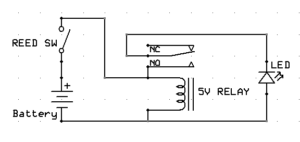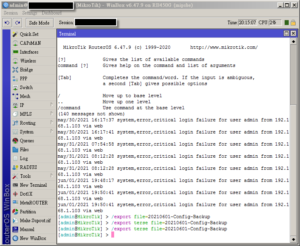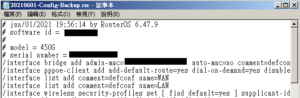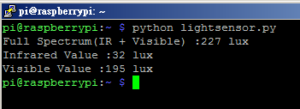備份 SD 卡
可以使用 Win32 Disk Imager ( https://sourceforge.net/projects/win32diskimager/ )
下載安裝完成後,即會如下圖,先選擇要用哪一槽備份與存檔路徑為何,按下讀取後就會開始
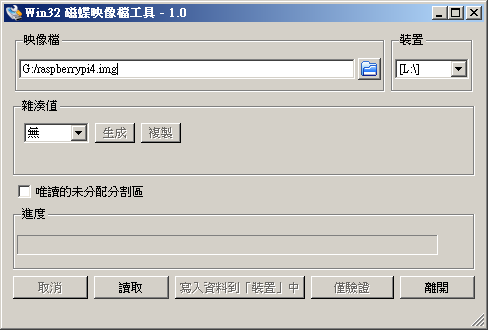
開始讀取後就會顯示時間,就等他跑完後
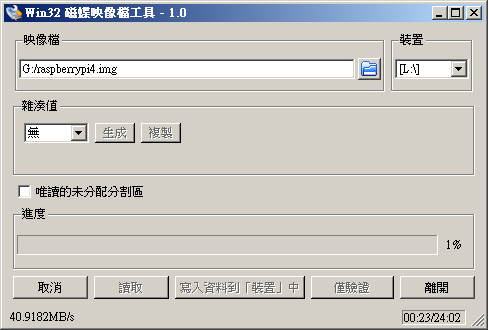

寫入時也是相同步驟,改按寫入資料到裝置中,寫入前先確定有沒有選錯 USB ,並確認上面的資料都不要了,寫入就救不回來了
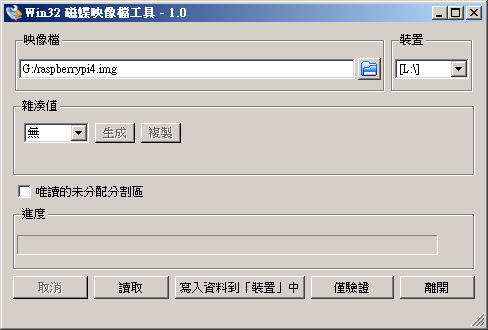
按下寫入後會要你確認是否要真的寫入,資料會消失 (翻譯成會損毀該裝置有點奇怪,應該是指損毀該裝置內的資料才對)
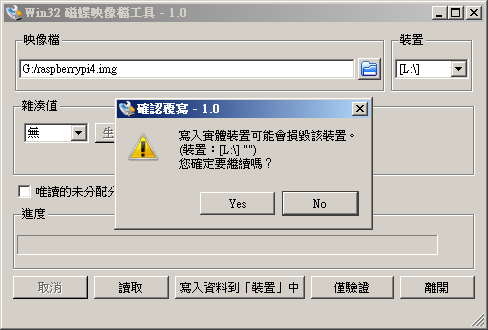
如果不是寫入相同的媒體可能會問容量不符合,但如果剩下空間是夠的是可以寫入的,按下確定即可
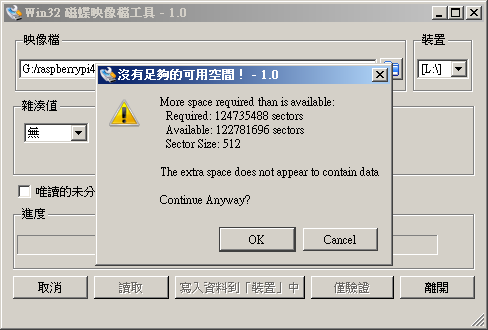
完成後就會寫寫入成功

這軟體不僅可以用在備份記憶卡,USB隨身碟也是可以用的
參考: https://oranwind.org/-raspberry-pi-win32-disk-imager-bei-fen-sd-qia-jiao-xue/